클라우드 계층화 모니터링
클라우드 계층화 정책을 모니터링하는 방법에는 서버 엔드포인트 속성 블레이드 및 Azure Monitor의 두 가지가 있습니다.
서버 엔드포인트를 통한 모니터링
Azure Portal에 로그인하고 스토리지 계정 서비스를 검색합니다. 적절한 스토리지 동기화 서비스 및 동기화 그룹을 선택합니다. 그런 다음 모니터링할 서버 엔드포인트를 선택합니다. 속성 아래에 다음이 표시됩니다.
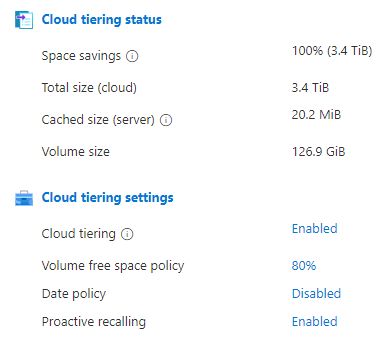
공간 절약은 클라우드 계층화를 사용함으로써 절약되는 공간 크기입니다. 로컬 볼륨 크기가 충분히 커서 모든 데이터를 저장할 수 있는 경우에는 0%의 공간을 절약할 수 있습니다. 0% 또는 공간 절약 비율이 낮으면 클라우드 계층화가 현재 로컬 캐시 크기와 관련이 없음을 나타낼 수 있습니다.
총 크기(클라우드)는 클라우드와 동기화된 파일의 크기입니다.
캐시된 크기(서버)는 서버에 있는 다운로드된 파일과 계층화된 파일의 총 크기입니다. 경우에 따라 캐시된 크기가 클라우드 내 파일 전체 크기보다 클 수 있습니다. 서버 볼륨의 클러스터 크기와 같은 변수를 통해 이를 유발할 수 있습니다. 캐시된 크기가 원하는 크기보다 큰 경우 사용 가능한 볼륨 공간 정책을 늘려 보세요.
유효 볼륨 빈 공간 정책은 Azure 파일 동기화에서 서버 엔드포인트가 있는 볼륨에 남겨둘 사용 가능한 공간을 결정하는 데 사용됩니다. 동일한 볼륨에 여러 개의 서버 엔드포인트가 있으면 서버 엔드포인트 중에서 가장 높은 볼륨의 사용 가능한 공간 정책이 해당 볼륨의 모든 서버 엔드포인트에 유효한 볼륨 정책이 됩니다. 예를 들어 동일한 볼륨에 두 개의 서버 엔드포인트가 있는 경우 하나는 사용 가능한 볼륨 공간이 30%이고 다른 하나의 사용 가능한 볼륨 공간이 50%이면, 두 서버 엔드포인트 모두에 적용되는 사용 가능한 볼륨 공간 정책은 50%가 됩니다. 볼륨에 대한 유효 빈 공간 정책을 보려면 클라우드 계층화 설정>볼륨 빈 공간 정책 아래에 나열된 백분율을 선택합니다.
모니터링>클라우드 계층화 상태를 선택하여 더 자세히 드릴다운할 수 있습니다.
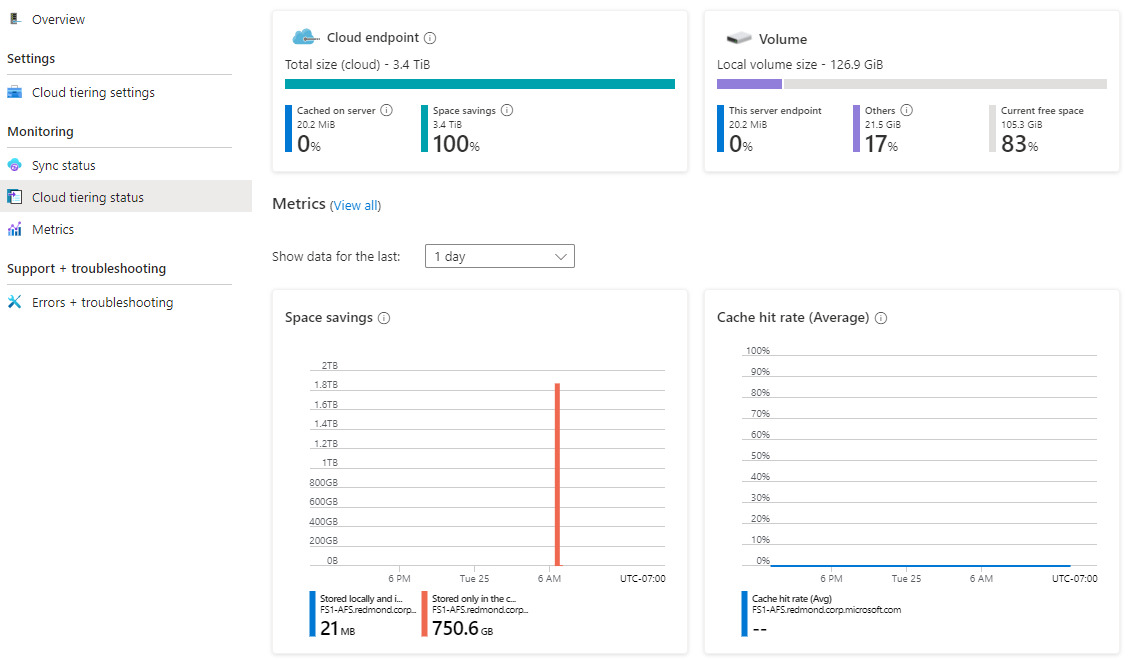
현재 빈 공간은 온-프레미스 서버에서 현재 사용할 수 있는 볼륨의 여유 공간입니다. 송신이 많지만 사용 가능한 볼륨 공간 정책이 실행되기 전에 사용 가능한 볼륨 공간이 더 많다면 날짜 정책을 사용하지 않도록 설정하는 것이 좋습니다. 다른 문제는 현재 계층화된 파일 중에서 가장 최근에 액세스한 파일이 정책이 시작되기 전에 남은 사용 가능한 볼륨 공간보다 큰 경우일 수 있습니다. 이 경우에는 로컬 볼륨 크기를 늘리는 것이 좋습니다.
캐시 적중률은 로컬 캐시에서 여는 파일의 백분율입니다. 캐시 적중률은 캐시에서 직접 연 파일/열린 총 파일 수로 계산합니다. 100%의 캐시 적중률은 지난 1시간 동안 연 모든 파일이 이미 로컬 캐시에 있다는 의미입니다. 송신 감소가 목표라면 현재 정책이 제대로 작동하고 있음을 나타냅니다.
참고 항목
임의 액세스 패턴이 있는 워크로드는 일반적으로 캐시 적중률이 더 낮습니다.
Azure Monitor를 통한 모니터링
스토리지 동기화 서비스로 이동하여 측면 탐색에서 메트릭을 선택합니다.
특히 클라우드 계층화에서 송신을 모니터링하는 데 사용할 수 있는 세 가지 메트릭이 있습니다.
- 클라우드 계층화 회수 크기
- 회수된 데이터의 총 크기(바이트)이며 회수되는 데이터의 양을 식별하는 데 사용할 수 있습니다.
- 애플리케이션별 클라우드 계층화 회수 크기
- 애플리케이션에서 회수한 데이터의 총 크기(바이트)이며 데이터를 회수하는 항목을 식별하는 데 사용할 수 있습니다.
- 클라우드 계층화 회수 처리량
- 데이터가 바이트 단위로 회수되는 속도를 측정하며 성능이 우려되는 경우 사용해야 합니다.
그래프에 표시하려는 항목을 보다 구체적으로 나타내려면 필터 추가 및 분할 적용을 사용하는 것이 좋습니다.
Azure 파일 동기화의 다양한 메트릭 유형에 대한 자세한 내용은 Azure 파일 동기화 모니터링을 참조하세요.
이 메트릭 사용 방법에 대한 자세한 내용은 Azure Monitor 메트릭 탐색기를 사용하여 메트릭 분석을 참조하세요.
클라우드 계층화 정책을 변경하려면 클라우드 계층화 정책 선택을 참조하세요.